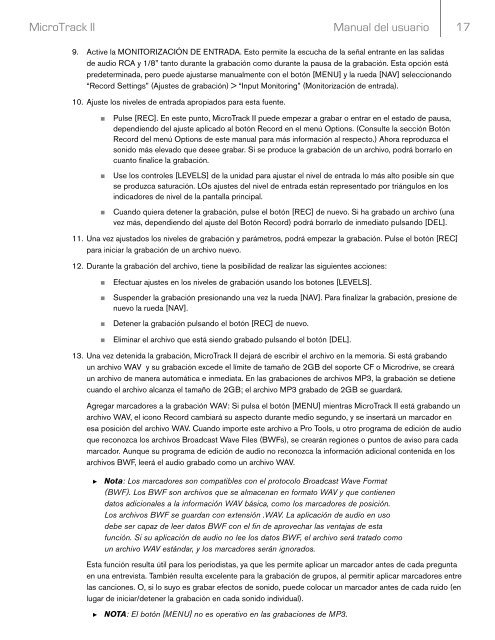Manual del usuario | MicroTrack II - M-Audio
Manual del usuario | MicroTrack II - M-Audio
Manual del usuario | MicroTrack II - M-Audio
Create successful ePaper yourself
Turn your PDF publications into a flip-book with our unique Google optimized e-Paper software.
<strong>MicroTrack</strong> <strong>II</strong><strong>Manual</strong> <strong>del</strong> <strong>usuario</strong> 179. Active la MONITORIZACIÓN DE ENTRADA. Esto permite la escucha de la señal entrante en las salidasde audio RCA y 1/8” tanto durante la grabación como durante la pausa de la grabación. Esta opción estápredeterminada, pero puede ajustarse manualmente con el botón [MENU] y la rueda [NAV] seleccionando“Record Settings” (Ajustes de grabación) > “Input Monitoring” (Monitorización de entrada).10. Ajuste los niveles de entrada apropiados para esta fuente. Pulse [REC]. En este punto, <strong>MicroTrack</strong> <strong>II</strong> puede empezar a grabar o entrar en el estado de pausa,dependiendo <strong>del</strong> ajuste aplicado al botón Record en el menú Options. (Consulte la sección BotónRecord <strong>del</strong> menú Options de este manual para más información al respecto.) Ahora reproduzca elsonido más elevado que desee grabar. Si se produce la grabación de un archivo, podrá borrarlo encuanto finalice la grabación. Use los controles [LEVELS] de la unidad para ajustar el nivel de entrada lo más alto posible sin quese produzca saturación. LOs ajustes <strong>del</strong> nivel de entrada están representado por triángulos en losindicadores de nivel de la pantalla principal. Cuando quiera detener la grabación, pulse el botón [REC] de nuevo. Si ha grabado un archivo (unavez más, dependiendo <strong>del</strong> ajuste <strong>del</strong> Botón Record) podrá borrarlo de inmediato pulsando [DEL].11. Una vez ajustados los niveles de grabación y parámetros, podrá empezar la grabación. Pulse el botón [REC]para iniciar la grabación de un archivo nuevo.12. Durante la grabación <strong>del</strong> archivo, tiene la posibilidad de realizar las siguientes acciones: Efectuar ajustes en los niveles de grabación usando los botones [LEVELS]. Suspender la grabación presionando una vez la rueda [NAV]. Para finalizar la grabación, presione denuevo la rueda [NAV]. Detener la grabación pulsando el botón [REC] de nuevo. Eliminar el archivo que está siendo grabado pulsando el botón [DEL].13. Una vez detenida la grabación, <strong>MicroTrack</strong> <strong>II</strong> dejará de escribir el archivo en la memoria. Si está grabandoun archivo WAV y su grabación excede el límite de tamaño de 2GB <strong>del</strong> soporte CF o Microdrive, se crearáun archivo de manera automática e inmediata. En las grabaciones de archivos MP3, la grabación se detienecuando el archivo alcanza el tamaño de 2GB; el archivo MP3 grabado de 2GB se guardará.Agregar marcadores a la grabación WAV: Si pulsa el botón [MENU] mientras <strong>MicroTrack</strong> <strong>II</strong> está grabando unarchivo WAV, el icono Record cambiará su aspecto durante medio segundo, y se insertará un marcador enesa posición <strong>del</strong> archivo WAV. Cuando importe este archivo a Pro Tools, u otro programa de edición de audioque reconozca los archivos Broadcast Wave Files (BWFs), se crearán regiones o puntos de aviso para cadamarcador. Aunque su programa de edición de audio no reconozca la información adicional contenida en losarchivos BWF, leerá el audio grabado como un archivo WAV.► Nota: Los marcadores son compatibles con el protocolo Broadcast Wave Format(BWF). Los BWF son archivos que se almacenan en formato WAV y que contienendatos adicionales a la información WAV básica, como los marcadores de posición.Los archivos BWF se guardan con extensión .WAV. La aplicación de audio en usodebe ser capaz de leer datos BWF con el fin de aprovechar las ventajas de estafunción. Si su aplicación de audio no lee los datos BWF, el archivo será tratado comoun archivo WAV estándar, y los marcadores serán ignorados.Esta función resulta útil para los periodistas, ya que les permite aplicar un marcador antes de cada preguntaen una entrevista. También resulta excelente para la grabación de grupos, al permitir aplicar marcadores entrelas canciones. O, si lo suyo es grabar efectos de sonido, puede colocar un marcador antes de cada ruido (enlugar de iniciar/detener la grabación en cada sonido individual).► NOTA: El botón [MENU] no es operativo en las grabaciones de MP3.